photoshop怎样调节照片色调
色调的问题对于照片来说很重要,我们一般都会使用photoshop来进行色调的调节。接下来就是小编精心整理的一些关于photoshop怎样调节照片色调的相关资料,供你参考。
photoshop调节照片色调的方法
先看原图,曝光正常,但是画面略显平淡。在做后期前,要先明确思路,预想需要达到什么样的效果。这次案例,我们的后期方向是使画面更加具有代入感,所以氛围很关键。

第一步:适当恢复高光部分细节,调节色温和色调让画面向暖色偏红。
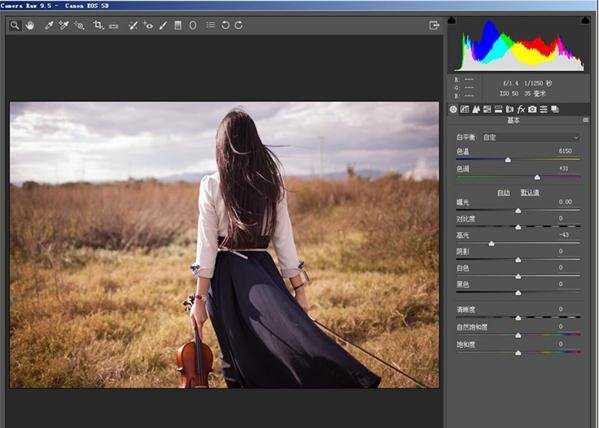
第二步:调节色阶,让画面反差稍微低一些。

效果如图:

第三步:新建一个照片滤镜图层,自定义颜色:fccb7d 注意控制浓度,目的是让画面整体偏暖,让过度自然。


效果如图:

第四步:新建一个色彩平衡图层,对暗部加红和蓝色,让深色部分偏一些暖咖啡色。

效果如图:

第五步:建一个可选颜色图层,调整红色、黄色、白色、中性色、黑色,这一步是为了后面调色所做,可控制头发部分的偏色,现在还看不出来,要叠加后才会有效果。
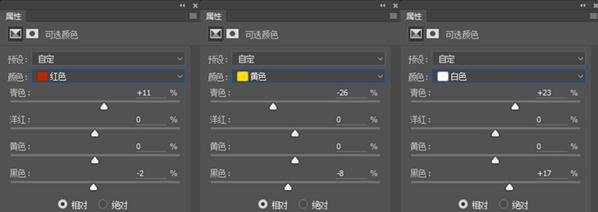
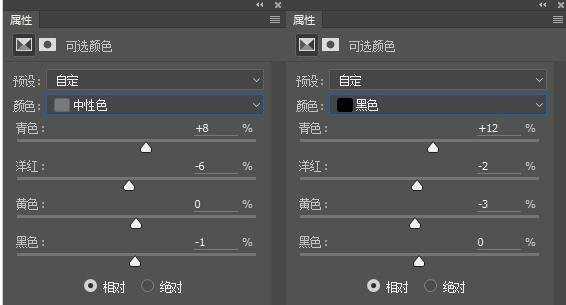
效果如图:

第六步:新建一个色彩平衡图层,对阴影部分适当加蓝色,可以恢复上一步调色对头发和裙子颜色的影响。

效果如图:

第七步:新建一个曲线图层,S型曲线不用说,为的是适当增加反差。

效果如图:

第八步:新建一个可选颜色图层,对画面中主要的颜色,红色、黄色、蓝色进行调整,过滤掉杂乱的颜色,让这几个颜色在画面中突出一些。
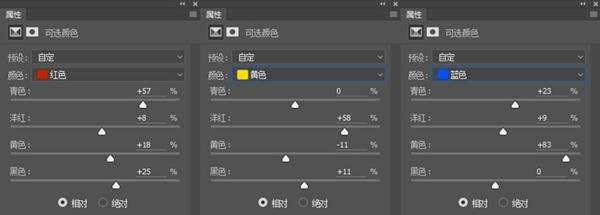
效果如图:

到这里调色基本结束了,如果觉得饱和度过高,可以建立一个色相饱和度图层,对黄色适当降低饱和度。

效果如图:

如果想增加一些氛围感的话,可以加一个暗角,方法有很多,我是用插件来加的暗角,Google Nik Collection调色套装插件已经官方免费,我使用的是套装中的Color Efex Pro (图像调色滤镜)

此类调色方法主要是针对环境主要色彩较少并且偏暖的情况,基本一个场景可以重复使用,保存为PSD更加方便整组色调的统一,如果你感兴趣也可以试试。
